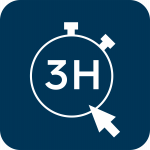Êtes-vous un prescripteur en bureau d'études, un architecte ou un décorateur ? Nous mettons à votre disposition tous nos nuanciers et collections sous forme de palettes numériques utilisables dans des outils graphiques tels que Photoshop®, Illustrator® et Google SketchUp™. Ces palettes vous permettent de préparer vos projets en utilisant différents logiciels, vous offrant ainsi la possibilité de visualiser une future décoration intérieure ou une peinture extérieure avant de concrétiser le projet.
Veuillez noter que la perception des couleurs peut varier significativement en fonction du calibrage de votre écran. Il est fortement recommandé d'effectuer un calibrage approprié de votre écran, de votre imprimante ou de votre vidéo-projecteur à l'aide d'un outil adapté.
Nos nuanciers numériques pour Photoshop®
Les palettes numériques présentées sur cette page ont été spécialement conçues pour être utilisées avec Photoshop®, mais elles peuvent également être utilisées avec des outils tels que The Gimp ou Paint Shop Pro.
Couleurs façade :
Comment ajouter un nuancier ?
Pour télécharger le nuancier de votre choix, veuillez utiliser le lien ci-dessus.
- Après avoir téléchargé le fichier ZIP, extrayez la palette numérique (fichier .aco) qu'il contient.
- Ensuite, lancez Photoshop® et ouvrez la fenêtre "Nuancier" ou affichez-la.
- Cliquez sur la flèche située en haut à droite de la fenêtre "Nuancier".
- Choisissez "Charger un nuancier..." et sélectionnez votre fichier .aco.
Votre nuancier est maintenant chargé et prêt à être utilisé.
Nos nuanciers numériques pour Illustrator® et InDesign®
Les palettes numériques disponibles sur cette page ont été spécialement conçues pour Illustrator®, un logiciel de création graphique vectorielle.
Couleurs intérieures :
Couleurs façade :
Comment ajouter un nuancier sur Illustrator® et InDesign® ?
Voici comment ajouter un nuancier numérique :
- Téléchargez le nuancier de votre choix en utilisant le lien ci-dessus.
- Extrayez la palette numérique (fichier .ase) incluse dans le fichier ZIP téléchargé.
- Démarrez Illustrator®.
- Ouvrez ou affichez la fenêtre "Nuancier".
- Cliquez sur "Bibliothèque de nuances" en bas à gauche de la fenêtre "Nuancier".
- Choisissez "Autre bibliothèque..." et sélectionnez votre fichier .ase.
Le nuancier est maintenant chargé et prêt à être utilisé.
Nos nuanciers numériques pour Google SketchUp™
Les palettes numériques disponibles sur cette page ont été spécifiquement créées pour Google SketchUp™, un logiciel de modélisation 3D.
Couleurs Façade :
Comment ajouter un nuancier sur Google SketchUp™ ?
Option 1
- Téléchargez le nuancier de votre choix en utilisant le lien ci-dessus.
- Lorsque la boîte de dialogue "Enregistrer sous..." apparaît, choisissez un répertoire sur votre ordinateur pour sauvegarder la palette.
- Extrayez le répertoire de fichiers contenu dans l'archive que vous avez sauvegardée, et prenez note du nom et de l'emplacement de ce répertoire contenant la nouvelle collection de couleurs.
- Lancez Google SketchUp™.
- Affichez la boîte à outils "Matières".
- Dans l'onglet "Sélectionner", cliquez sur la flèche située à droite de la liste des matières.
- Choisissez "Ouvrir ou créer une collection".
- Sélectionnez le répertoire de la collection obtenu à l'étape 3.
- Validez et votre collection de couleurs sera désormais disponible dans la liste déroulante des matières.
Option 2
- Téléchargez le nuancier de votre choix en utilisant le lien ci-dessus.
- Lorsque la boîte de dialogue "Enregistrer sous..." apparaît, indiquez un répertoire où vous souhaitez sauvegarder la palette sur votre ordinateur.
- Extrayez le répertoire de fichiers contenu dans l'archive sauvegardée.
- Copiez ce répertoire et son contenu dans le sous-répertoire "Materials" de votre installation Google Sketchup.
- Et voilà ! Lancez Google Sketchup et la nouvelle collection de couleurs sera disponible dans la liste déroulante des matières.